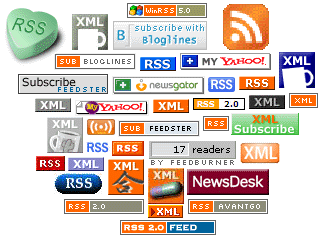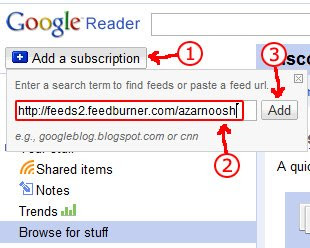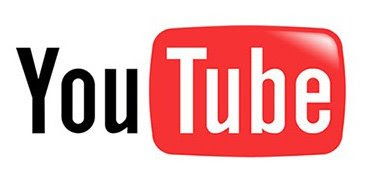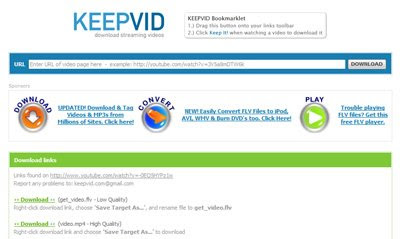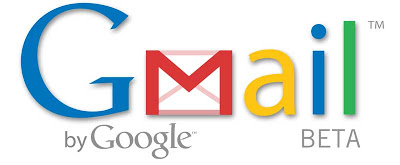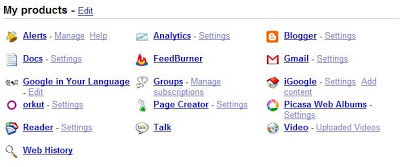حتما تا به حال برایتان پیش آمده که ایمیلی را Send کنید و بلافاصله بعد از ارسال آن فهمیده باشید که موضوع نامه را اشتباه انتخاب کردید و یا اینکه قرار بوده فایلی را به آن نامه پیوست کنید ولی فراموش کردهباشید. حتما در آن لحظه با خودتان فکر کردهاید که ای کاش راهی داشت تا نامه های ارسال شده را از Inbox شخص دریافت کننده برگرداند و آنرا بعد از ادیت کردن دوباره ارسال کرد!
خوب! برایتان خبر خوبی دارم! Gmail این کار را برای شما انجام میدهد.گوگل با امکان جدیدی که به سرویس فوقالعادهی جیمیل خود اضافه کرده، به شما این امکان را میدهد که بعد از ارسال نامه تا 5 ثانیهی بعد از آن، دکمهی Undo را زده و نامه را برگردانید و بعد از ادیت، دوباره آنرا ارسال کنید. [توجه داشـته باشید که فقط 5 ثانیه فرصت دارید که ایمیل ارسال شده را برگردانید و بعد از آن دکمهی Undo حذف می شود]
پس اول شما نیاز دارید که این امکان را فعال کنید. برای فعال کردن آن، ابتدا وارد اکانت Gmail تان شده و مراحل زیر را انجام دهید:
1- وارد Settings جیمیل شوید
از این پس بعد از ارسال ایمیل، گزینهی Undo به صورت زیر برایتان نمایش داده می شود که در صورت لزوم می توانید از آن استفاده نمایید.
خوب! برایتان خبر خوبی دارم! Gmail این کار را برای شما انجام میدهد.گوگل با امکان جدیدی که به سرویس فوقالعادهی جیمیل خود اضافه کرده، به شما این امکان را میدهد که بعد از ارسال نامه تا 5 ثانیهی بعد از آن، دکمهی Undo را زده و نامه را برگردانید و بعد از ادیت، دوباره آنرا ارسال کنید. [توجه داشـته باشید که فقط 5 ثانیه فرصت دارید که ایمیل ارسال شده را برگردانید و بعد از آن دکمهی Undo حذف می شود]
پس اول شما نیاز دارید که این امکان را فعال کنید. برای فعال کردن آن، ابتدا وارد اکانت Gmail تان شده و مراحل زیر را انجام دهید:
1- وارد Settings جیمیل شوید
2- از میان برگههای داخل ستینگ، گزینهی Labs را انتخاب کنید
3- گزینهی Undo Send را پیدا کرده و آنرا به حالت Enable تغییر دهید
4- در انتها دکمهی Save Changes را بفشارید
از این پس بعد از ارسال ایمیل، گزینهی Undo به صورت زیر برایتان نمایش داده می شود که در صورت لزوم می توانید از آن استفاده نمایید.
منبع: The Official Gmail Blog